- WPV returnerer lejlighedsvis Windows Photo Viewer kan ikke åbne denne billedfejl, fordi den enten ikke understøtter denne fil, eller du installerede ikke de nyeste opdateringer. Læs vores løsninger nedenfor.
- Du er ikke tilfreds med Windows Photo Viewer? Læs vores guide med de bedste fotovisere til Windows 10.
- Hvis du vil lære mere om fotovisere til Windows 10, skal du læse alt vores artikler om dette emne.
- Hvis du har oplevet andre Windows 10-fejl, har vi dækket dig. Tjek vores Windows 10-fejl knudepunkt.

Creative Cloud er alt hvad du behøver for at give din fantasi liv. Brug alle Adobe-apps og kombiner dem for at få fantastiske resultater. Ved hjælp af Creative Cloud kan du oprette, redigere og gengive i forskellige formater:
- Fotos
- Videoer
- Sange
- 3D-modeller og infografik
- Mange andre kunstværker
Få alle apps til en speciel pris!
Windows Photo Viewer (WPV) er standard billedfremviser i Windows 8.1, 8 og 7. Windows 10-brugere kan også stadig bruge softwaren til at åbne billeder, men det er ikke det platformens standardfotovisning.
WPV returnerer lejlighedsvis denne fejlmeddelelse for nogle brugere, Windows Photo Viewer kan ikke åbne dette billede, fordi enten Photo Viewer ikke understøtter denne fil, eller hvis du ikke har de seneste opdateringer.
Derfor kan WPV-brugere ikke åbne deres billeder med softwaren. Her er et par potentielle rettelser, der kan løse dette softwareproblem.
Hvad kan jeg gøre, hvis Windows Photo Viewer ikke kan åbne dette billede?
- Understøtter Photo Viewer billedets filformat?
- Hurtigste løsning: Installer Photoshop
- Kør systemfilkontrollen
- Gendan Windows med Systemgendannelsesværktøjet
- Deaktiver Android-kryptering
- Opdater Windows
- Føj en tredjepartssoftware til Windows
1. Understøtter Photo Viewer billedets filformat?
Fejlmeddelelsen fremhæver, at Photo Viewer muligvis ikke understøtter billedets filformat. WPV understøtter ikke så mange formater. Softwaren understøtter JPEG, BMP, PNG, GIFF og TIFF.
Billedet åbnes ikke i WPV, hvis det har en inkompatibelt filformat.
Hvis dit billede ikke er et af Photo Viewers understøttede filformater, skal du konvertere det til JPEG, GIFF eller BMP. Åbn billedet med redigeringssoftware, der understøtter dets format, og vælg Fil > Gem som.
Vælg derefter JPEG i rullemenuen Gem som type, og tryk på Gemme knap.
2. Hurtigste løsning: Installer Photoshop

Før du prøver noget andet, kan du bruge en automatiseret løsning, der gør jobbet for dig. Adobe Photoshop er en kraftfuld software, der kan bruges til design, oprettelse eller endda billedvisning.
Udover at være en meget alsidig fotoredigerer kan Photoshop bruges til at åbne alle mulige billedformater. Det er let at bruge og endnu nemmere at installere, så du behøver ikke håndtere komplekse installationsprocesser.
Desuden vil du være i stand til at bruge Adobes fantastiske software til fremtidige projekter, der går ud over en simpel billedvisning. Fotoeffekter, masser af filtre, avancerede fotoredigeringsindstillinger og professionelle beskæringsværktøjer er blot nogle få førstehånds nævnt.
Tjek nogle flere fantastiske funktioner, som Adobe Photoshop tilbyder:
- Brugervenlig grænseflade med tilpassede værktøjer og muligheder
- Rasterbaseret billedredigering, der giver dig mulighed for at få de bedste resultater
- En meget stor mængde fotoeffekter og filtre
- Content-Aware Fill, der hjælper dig med at klippe distraherende dele af dit foto
- Forskellige børster til et ubegrænset antal effekter
- Flere visningsmuligheder
⇒ Download Adobe Photoshop
3. Kør systemfilkontrollen
Hvis Photo Viewer understøtter billedets filformat, og du stadig får den samme fejlmeddelelse, skal du køre systemfilkontrollen. Det kan have noget at gøre med korrupte systemfiler. I så fald kunne en SFC gøre tricket.
- Både brugere af Windows 8 og 10 kan åbne systemfilkontrollen fra Win X-menuen. Tryk på Win-tasten + X genvejstast for at åbne denne menu som nedenfor.
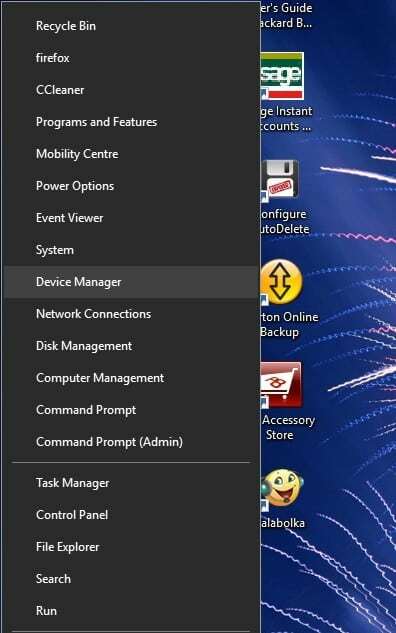
- Derefter kan du vælge Kommandoprompt (administrator) fra den menu.
- Indtast 'sfc / scannow' i Prompt, og tryk på Retur-tasten.
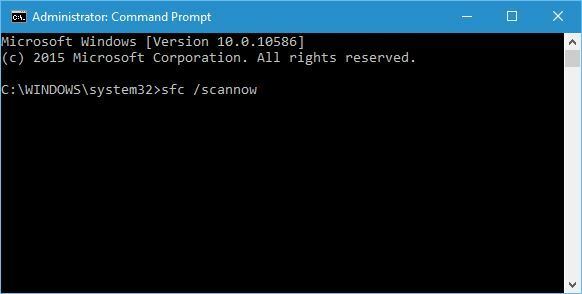
- Scanningen afsluttes sandsynligvis inden for en halv time. Hvis SFC løser noget, skal du genstarte Windows og åbne det ønskede billede med WPV igen.
Hvis kommandoen ikke fungerer, eller processen stopper uden at udføre, har vi skrevet en komplet guide der hjælper dig med at håndtere scannow-problemer.
Også, hvis du vil rette korrupte systemfiler på Windows 10, her er vores dybdegående guide for at hjælpe dig med det.
Hvis du har problemer med at få adgang til kommandoprompt som administrator, skal du hellere se nærmere på denne vejledning.
4. Gendan Windows med Systemgendannelsesværktøjet
Systemgendannelse gendanner Windows til en tidligere dato. Med det kan du returnere Windows tilbage til et tidspunkt, hvor WPV åbnede alle understøttede filformater uden en fejlmeddelelse. Sådan kan du bruge værktøjet Systemgendannelse.
- Åbn først søgefeltet. Windows 10-brugere kan klikke på Cortana-proceslinjeknappen for at åbne søgeværktøjet eller trykke på Win-tasten + S genvejstast.
- Indtast derefter 'opsving' i søgefeltet. Vælg Recovery for at åbne fanen i øjebliksbillede direkte nedenfor.
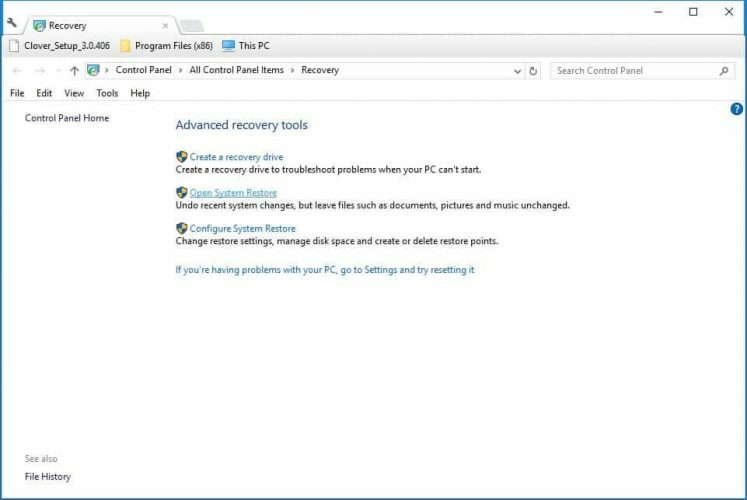
- Klik på Åbn Systemgendannelse for at åbne værktøjet.
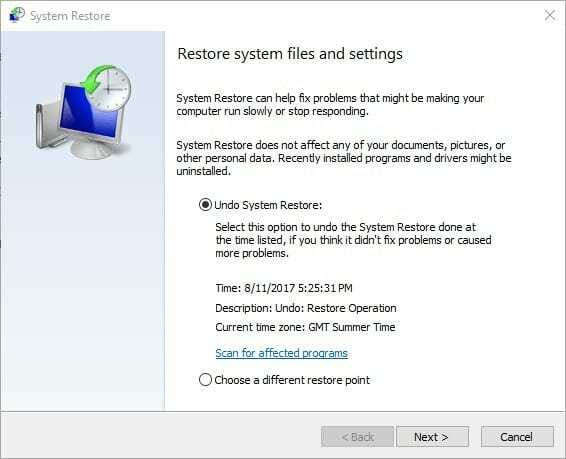
- Klik på Næste og vælg Vis mere gendannelsespunkt for at udvide listen over gendannelsespunkter.
- Vælg et gendannelsespunkt, og tryk på Næste knap.
- Klik på Afslut for at gendanne Windows.
Et systemgendannelsespunkt er meget nyttigt, og det kan spare dig for en masse hovedpine. Hvis du vil vide, hvordan du opretter en, se på denne nyttige trin-for-trin guide.
Ofte stillede spørgsmål
For at rette Windows Photo Viewer kan du enten køre systemfilkontrollen eller gendanne Windows med værktøjet Systemgendannelse. Selvfølgelig kan du også prøve andre foto seere hvis dette lyder for kompliceret.
Prøv at gøre Windows Photo Viewer til standardprogrammet til åbning af JPEG. For at gøre det skal du åbne Indstillinger, vælge System> Standardapps> Fotovisning> Fotos. Nu skal du være i stand til at åbne JPEG-filer med Windows Photo Viewer.
Det er for det meste et spørgsmål om personlig præference, men her er nogle af de bedste: File Viewer Plus, XnView, IrfanView, Imagine Picture Viewer, Nomacs, FastStone Image Viewer, HoneyView, QuickLook, Freshview.


